
Win11 のファイアウォールを設定したいと考えている友人がいますが、ファイアウォールの詳細設定が灰色になっていて操作できないことに気付きました。何が起こっているのでしょうか? そこで、Win11 ファイアウォールの詳細設定ができない場合に問題を解決する方法を教えてください。グレーに変わりますか? 以下のエディターは、Win11 ファイアウォールの詳細設定がグレーアウトされる問題の解決策を提供します。
方法 1:
1. 下のタスクバーの [スタート] をクリックし、上の入力ボックスに「コントロール パネル」と入力して開きます。
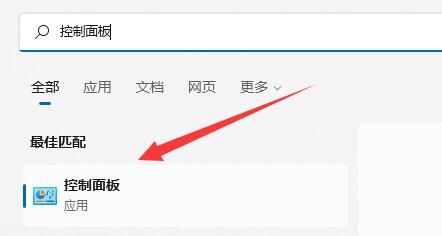
2. 新しいインターフェイスに入ったら、[Windows ディフェンダー ファイアウォール] オプションをクリックします。
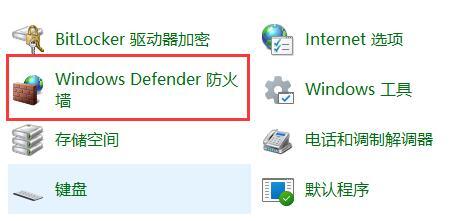
3. 次に、左側の「詳細設定」をクリックします。
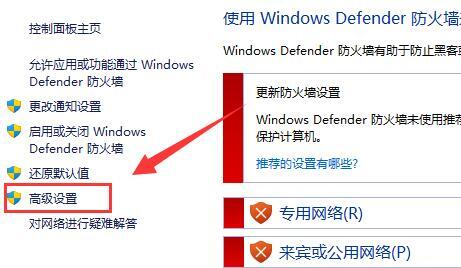
方法 2:
1. 方法 1 を開けない場合は、タスクバー アイコンの [スタート] を右クリックします。そして「実行」オプションを選択します。
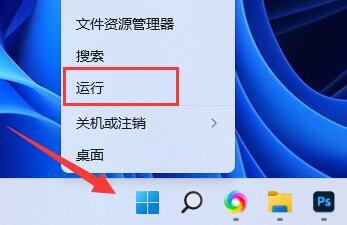
2. 開いたウィンドウにコマンド「mmc」を入力し、Enter キーを押して入力します。
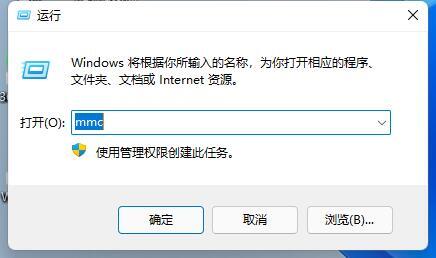
3. 新しいインターフェースに入ったら、左上隅の「ファイル」をクリックし、「スナップインの追加と削除」を選択します。ユニット」を以下のオプションから選択します。
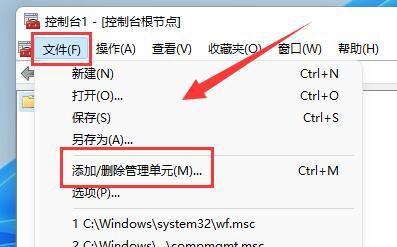
4. 次に、左側の [高度なセキュリティを備えた Windows Defender] オプションを選択し、[追加] ボタンをクリックします。
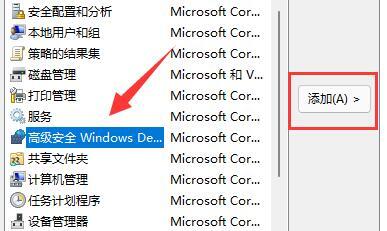
5. 最後に、「ローカル コンピュータ」にチェックを入れ、「完了」をクリックして確認します。
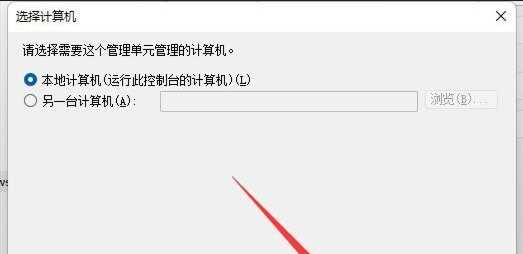
以上がWin11 ファイアウォールの詳細設定がグレーアウトされる問題の解決方法の詳細内容です。詳細については、PHP 中国語 Web サイトの他の関連記事を参照してください。